phthonを勉強しはじめたが、Windowsマシンからlinux上にコンソールでログインしていると、 グラフィカルな表示ができない。Windows上でpython環境を作るか、X-ClinentをWindows側に 用意するかすれば、良いのだろうが、いまさら感があり、jupyter notebookをサーバ上に構築することとした。
サーバ上に直接Jupyter Notebookを構築してもよかったが、せっかくDockerを作成したので、Docker上に作成することとした。 インストールは以下のコマンド一発で完了。
$ mkdir Jupyter && cd ~/Jupyter $ sudo docker run -v `pwd`:/home/jovyan/work -p 1888:8888 --name jupyter jupyter/scipy-notebook
イメージは、jupyter/scipy-notebookを指定。ローカルに無い場合は勝手にgithubから取得してくる。 今回は、
- -v `pwd`:/home/jovyan/work で docker内の/home/jovyan/workディレクトリを、ホスト側の~/Jupyterにバインド
- Docker側の ポート:8888 を ホスト側で開いている 1888に バインド
した。インストール時に、
] Jupyter Notebook 6.4.2 is running at: ] http://17888e7ab0a0:8888/?token=be59e175207c15b9c95a17791445614c75b0f1b92c22980d
と表示されるtokenをログイン時に使用するので控えておく(ただし、私の場合はこのトークンではログインできなかった)。
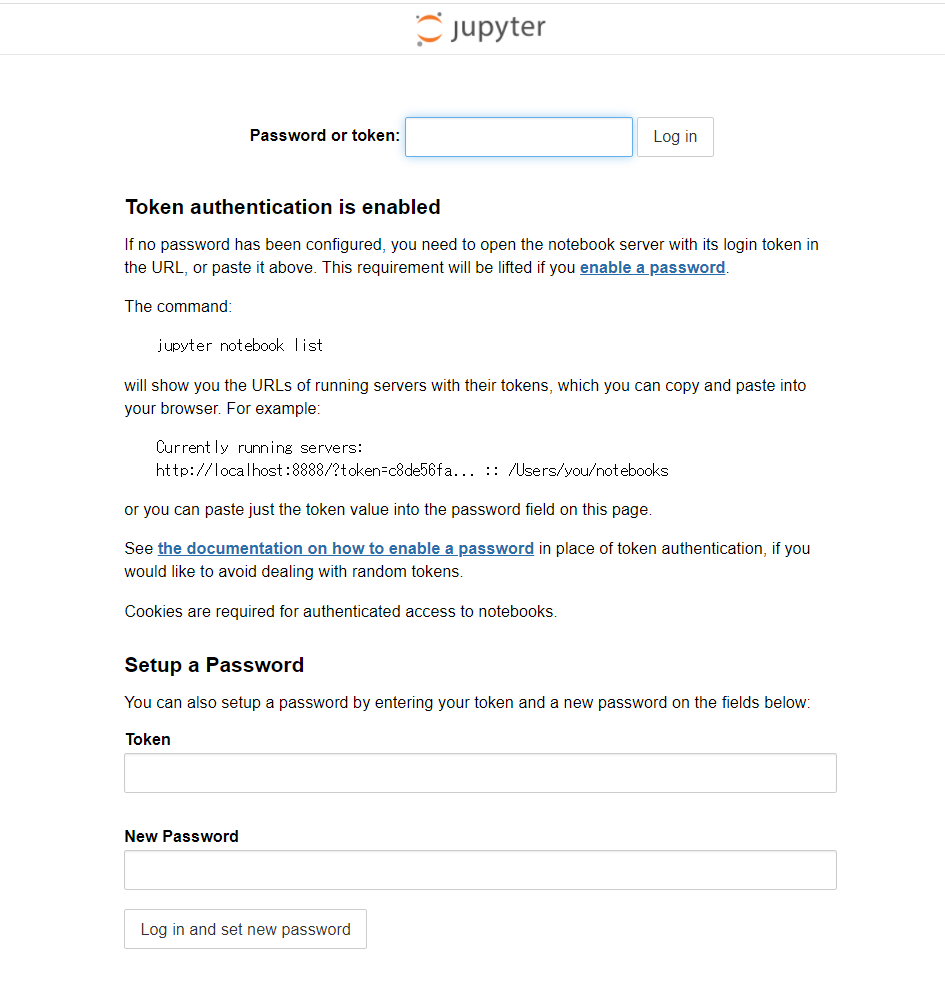 ログオン画面で、tokenに先程のトークンを指定すれば、ログオンできるはずだが、なぜかエラーとなった。 なので、コンテナ内に入って、トークンを確認。?token以下を入力することでログオンが可能になった。
ログオン画面で、tokenに先程のトークンを指定すれば、ログオンできるはずだが、なぜかエラーとなった。 なので、コンテナ内に入って、トークンを確認。?token以下を入力することでログオンが可能になった。
]$ sudo docker exec -i -t jupyter cat /home/jovyan/.local/share/jupyter/runtime/nbserver-7-open.html
(base) jovyan@17888e7ab0a0:~$ cat .local/share/jupyter/runtime/nbserver-7-open.html
<!DOCTYPE html>
<html lang="en">
<head>
<meta charset="UTF-8">
<meta http-equiv="refresh" content="1;url=http://0.0.0.0:8888/tree?token=987654321abcdef987654321abcdef987654321abcdef98" />
<title>Opening Jupyter Notebook</title>
<script>
setTimeout(function() {
window.location.href = "http://0.0.0.0:8888/tree?token=987654321abcdef987654321abcdef987654321abcdef98";
}, 1000);
</script>
</head>
<body>
<p>
This page should redirect you to Jupyter Notebook. If it doesn't,
<a href="http://0.0.0.0:8888/tree?token=987654321abcdef987654321abcdef987654321abcdef98">click here to go to Jupyter</a>.
</p>
</body>
</html>